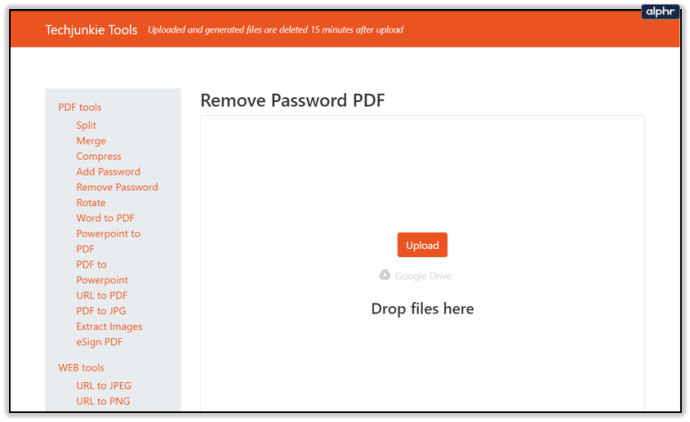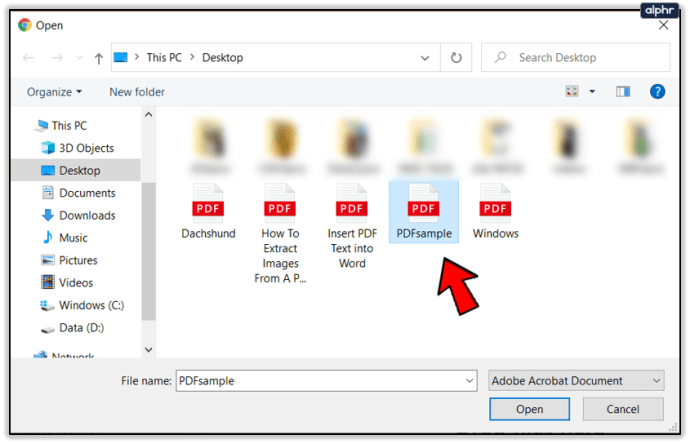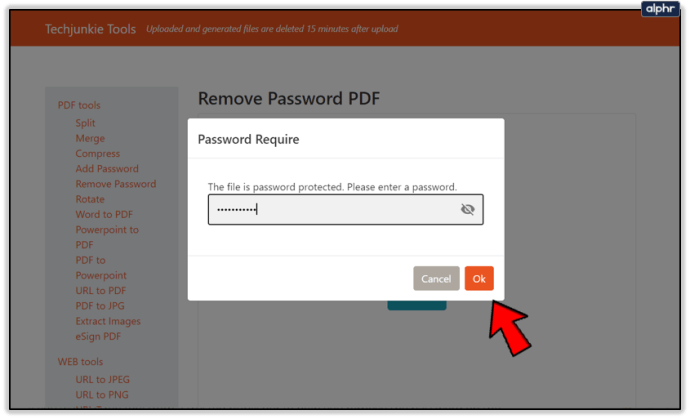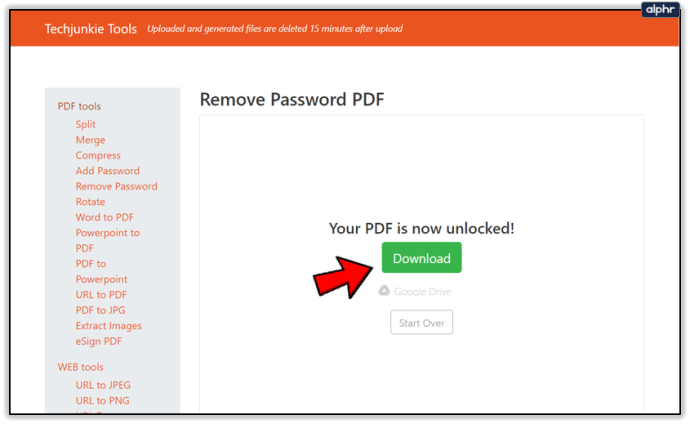วิธีลบรหัสผ่านจากไฟล์ PDF
ไฟล์ PDF เป็นไฟล์อิเล็กทรอนิกส์ชนิดหนึ่งที่มีองค์ประกอบทั้งหมดของเอกสารที่พิมพ์ออกมา ซึ่งคุณสามารถดู พิมพ์ หรือแชร์กับบุคคลอื่นได้ PDF ย่อมาจาก Portable Document Format ไฟล์ PDF สร้างขึ้นโดยใช้ Acrobat หรือผลิตภัณฑ์ที่คล้ายกัน และมักใช้สำหรับทำนิตยสาร โบรชัวร์ e-books เวิร์กชีต และเอกสารอื่นๆ ที่คล้ายคลึงกันซึ่งผู้สร้างต้องการคงรูปแบบเดิมไว้
ผู้ใช้ PDF บางคนอาจพบว่าจำเป็นต้องปกป้องเอกสาร PDF ด้วยรหัสผ่าน การตั้งรหัสผ่านจะจำกัดคุณสมบัติ PDF บางอย่าง เช่น การพิมพ์และการแก้ไข
มันง่ายมากที่จะปกป้อง PDF ของคุณด้วยรหัสผ่านเพื่อป้องกันการเข้าถึงโดยไม่ได้รับอนุญาตโดยใช้โปรแกรมแก้ไข PDF ของ Adobe หรือซอฟต์แวร์ของบุคคลที่สาม อย่างไรก็ตาม นี่ยังหมายความว่าการลบรหัสผ่านนั้นอาจทำให้ผู้อื่นเข้าถึงไฟล์ได้ง่ายอีกด้วย นี่ไม่ได้หมายความว่าคุณไม่สามารถทำได้ มาสำรวจวิธีต่างๆ ในการลบรหัสผ่านออกจากไฟล์ PDF

ประเภทของรหัสผ่าน PDF
รหัสผ่าน PDF มีสองประเภท: รหัสผ่านสิทธิ์และรหัสผ่านเปิดเอกสาร รหัสผ่านอนุญาตจำกัดการแก้ไข พิมพ์ และคัดลอกเนื้อหาของไฟล์ PDF แม้ว่าผู้รับยังสามารถเปิดไฟล์ได้ แต่จะไม่ได้รับอนุญาตให้ดำเนินการใด ๆ ดังกล่าวโดยไม่ต้องป้อนรหัสผ่านที่ถูกต้อง รหัสผ่านประเภทที่สอง คือ Document Open Password กำหนดให้ผู้ใช้ป้อนรหัสผ่านก่อนเปิดไฟล์
เครื่องมือของบุคคลที่สาม
คุณยังสามารถใช้เครื่องมือของบริษัทอื่นเพื่อลบรหัสผ่านในไฟล์ PDF ของคุณ เครื่องมือเหล่านี้ส่วนใหญ่มีให้บริการฟรี แต่เราขอแนะนำ TechJunkie Tools ซึ่งมีความปลอดภัยและฟรี
ปลดล็อก PDF โดย TechJunkie
หากคุณพบว่ามันค่อนข้างยากในการดาวน์โหลดและติดตั้งซอฟต์แวร์เพื่อลบรหัสผ่าน PDF คุณสามารถประมวลผลไฟล์ของคุณทางออนไลน์และใช้เครื่องมือลบรหัสผ่าน PDF ของเรา มีเว็บไซต์มากมายที่สามารถทำได้ แต่เราแนะนำเว็บไซต์ของเราเองเพราะความเรียบง่าย ความปลอดภัย และราคา (ฟรี) ทำตามขั้นตอนง่าย ๆ เหล่านี้เพื่อปลดล็อก PDF ของคุณโดยใช้เครื่องมือออนไลน์นี้
- ในเบราว์เซอร์ของคุณ ให้ไปที่ //tools.techjunkie.com/pdf/unlock
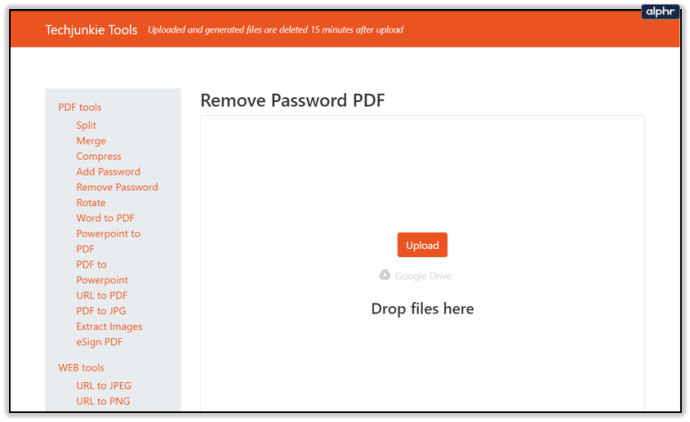
- คลิก เลือกไฟล์ และอัปโหลดไฟล์ PDF ที่คุณต้องการเปิด
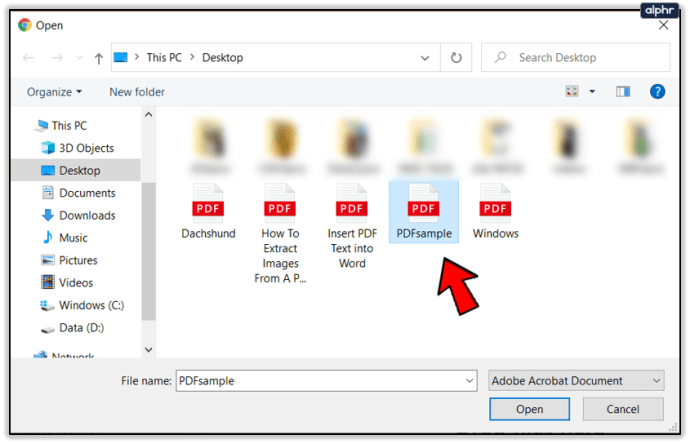
- เมื่ออัปโหลดเสร็จแล้ว ให้ป้อนรหัสผ่านสำหรับ PDF ของคุณแล้วคลิก ตกลง. ไฟล์ของคุณควรพร้อมในไม่กี่วินาที
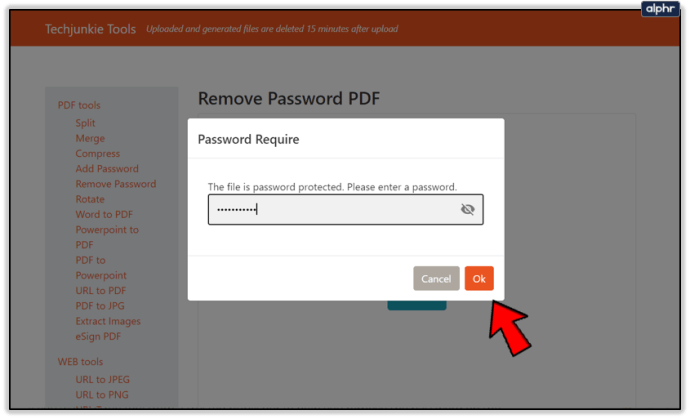
- ดาวน์โหลดทันทีที่ประมวลผลเสร็จ
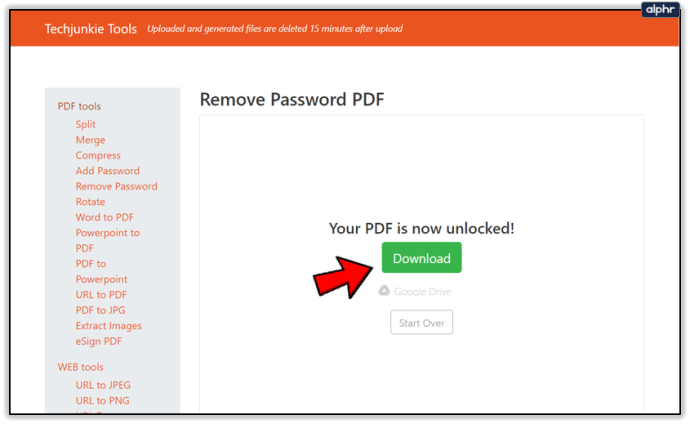
การลบรหัสผ่าน PDF โดยใช้ Google Chrome
หากคุณต้องการเครื่องมือฟรีจากผู้เผยแพร่ที่เชื่อถือได้เพื่อช่วยคุณลบรหัสผ่านในไฟล์ PDF นั้น Google Chrome อยู่ในอันดับที่สูงในรายการ โดยเฉพาะอย่างยิ่งหากคุณต้องการเครื่องมือที่ทำงานได้ทั้งบน Windows และ Mac เว็บเบราว์เซอร์มีตัวเขียน PDF ในตัวและตัวอ่าน PDF ซึ่งสามารถรวมกันเพื่อลบรหัสผ่านออกจากเอกสาร PDF
หากต้องการใช้งาน ก่อนอื่นให้ลากไฟล์ PDF ที่ล็อกด้วยรหัสผ่านไปยังเบราว์เซอร์ Google Chrome คุณจะได้รับแจ้งให้ป้อนรหัสผ่านที่ตั้งไว้สำหรับไฟล์เพื่อเข้าถึงข้อความ ใส่รหัสผ่านนั้นแล้วคลิก ส่ง เพื่อเปิด

ถัดไป เลื่อนเคอร์เซอร์ไปที่เมนูไฟล์ที่ด้านขวาบนของ Google Chrome แล้วเลือก พิมพ์. หรือคลิก Ctrl+P หากคุณใช้ระบบปฏิบัติการ Windows หรือ Cmd+P บน iOS เลือก "บันทึกเป็น PDF” เป็นเครื่องพิมพ์ปลายทาง จากนั้นให้กด บันทึก ปุ่ม. ไฟล์ PDF ของคุณจะถูกบันทึกบนเดสก์ท็อปโดยใช้รหัสผ่านที่หายไป ซึ่งหมายความว่าไฟล์ PDF จะไม่แจ้งให้คุณป้อนรหัสผ่านเมื่อคุณเปิดใหม่อีกครั้งในเบราว์เซอร์ Chrome

อีกทางเลือกหนึ่ง โดยเฉพาะถ้าคุณเปิดใช้งาน Google Cloud Print บนคอมพิวเตอร์ของคุณ คือการเลือกปลายทางเป็น “บันทึกไปที่ Google Drive” ไฟล์ PDF เวอร์ชันที่ไม่มีรหัสผ่านของคุณจะถูกบันทึกไว้ใน Google ไดรฟ์จากเบราว์เซอร์ Chrome
การใช้ Adobe Acrobat
วิธีกำจัดรหัสผ่าน PDF ที่ได้รับอนุมัติคือใช้เครื่องมือ Adobe Acrobat Pro คุณสามารถดาวน์โหลดซอฟต์แวร์รุ่นทดลองใช้งาน 30 วันเพื่อช่วยเหลือคุณโดยไม่จำเป็นต้องติดตั้งแอพของบริษัทอื่น ซอฟต์แวร์ Adobe Acrobat Pro เวอร์ชันเต็มมีให้ใช้งาน หากคุณต้องการใช้คุณสมบัติอื่นๆ
ในการเริ่มต้น ให้เปิดเอกสาร PDF ที่ป้องกันด้วยรหัสผ่านโดยใช้ Adobe Acrobat Pro แล้วป้อนรหัสผ่านผู้ใช้ เมื่อคุณเข้าถึงได้แล้ว ให้ลบรหัสผ่านผู้ใช้และรหัสผ่านของเจ้าของออก รหัสผ่านของเจ้าของใช้เพื่อ "เปลี่ยนการอนุญาต" สำหรับไฟล์ PDF เช่น การแก้ไข แสดงความคิดเห็น พิมพ์ คัดลอก และการแก้ไขเนื้อหาอื่นๆ

บนอินเทอร์เฟซผู้ใช้หลักของ Adobe Acrobat คลิกไอคอนล็อกที่ด้านซ้ายของหน้าต่าง และคลิก "รายละเอียดการอนุญาต" คุณยังสามารถคลิก ไฟล์ > คุณสมบัติ และคลิกแท็บ "ความปลอดภัย"

คลิกช่อง "วิธีการรักษาความปลอดภัย" จากนั้นเลือก "ไม่มีความปลอดภัย" จากตัวเลือก คลิก "ตกลง" เพื่อลบรหัสผ่านและบันทึกเอกสารเพื่อใช้การเปลี่ยนแปลงใหม่